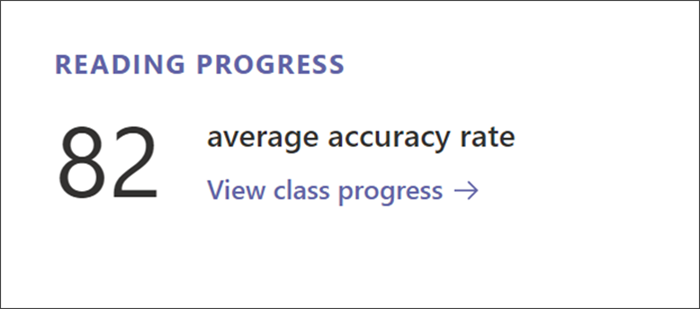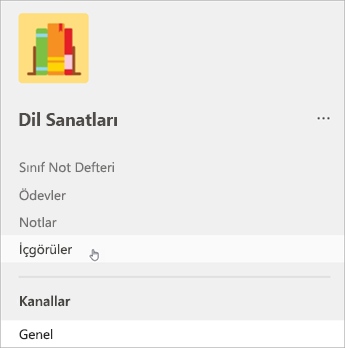İçgörüler’deki sınıf genel görünümü sayfası
Keşfedin
Her sınıf ekibinin kendi sınıfa genel bakış sayfası vardır. Genel bakış panosuna girmek için herhangi bir sınıfınızdan İçgörüler sekmesini seçin.
Not: Etkinlik düzeyine dayalı varsayılan zaman dilimleri, sınıfa genel bakış sayfasında gösterilir. Zaman çerçevesini ayarlamak için, daha fazla detaya inmek ve ek filtrelemeye erişmek için herhangi bir veri noktasını seçin.
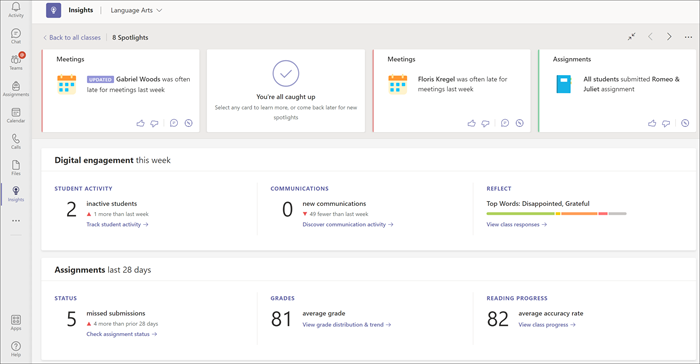
Öğrenci etkinliği
Öğrenci etkinliğini izle öğesini seçerek hangi öğrencilerin ne zaman etkin olduğunu görüntüleyin. Öğrencilerin en çok veya en az aktif oldukları zamanı belirlemek için filtreleri kullanın.
Hangi öğrencilerin etkin olmadığını görmek için detaya gidin.
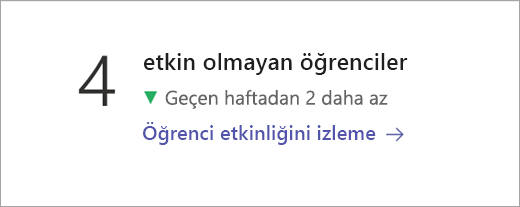
İletişim etkinliği
Zaman dilimi içindeki iletilerin, yanıtların ve tepkilerin sayısı.
Her öğrenci ve kanalın etkinliğini görmek için detaya gidin.
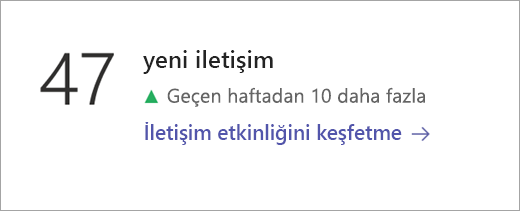
Yansıt
Öğrencilerinizle yoklama yapmak için Reflect'i kullandığınızda, burada onların yanıtlarına ilişkin bir genel bakış gösterilir.
Öğrencilerin bireysel düzeyde nasıl yanıt verdiğini görmek için Sınıf yanıtlarını görüntüle'yi seçin.
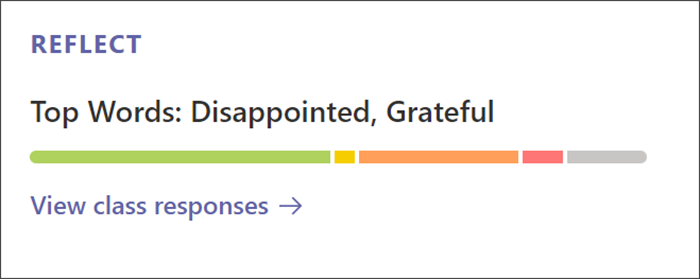
Masaüstü
One çıkanlar, sınıf verilerinizin sindirilebilir parçalarına ışık tutar. Bunları hızlı bir güncelleştirme veya daha fazla araştırma nedeni olarak kullanın; bu size kalmış. Ayrıca, İçgörüler, sınıf etkinliğinizdeki en son eğilimleri yansıtmak için sınıfa genel bakışı her açtığınızda yeni verileri denetler.
Renk kodlaması ve etiket anlamları dahil olmak üzere Öne çıkanları okumayı öğrenin:
|
Yeni etiket: Henüz okumadığınız bir öne çıkan |
|
|
Güncelleştirilmiş etiket: Yeni verilerle öne çıkanlar |
|
|
Kırmızı öne çıkanlar: İlgilenmenizi gerektirebilecek olası bir sorun |
|
|
Sarı öne çıkanlar: İlgi çekici bir eğilim veya gözlem |
|
|
Yeşil öne çıkanlar: Öğrencileriniz için iyi haberler, olumlu eğilimler ve kazançlar |
|
|
Öğrenci sayısı: Bireysel adları görmek için öğrenci sayısını gösteren kalın metinlerin üzerine gelin. |
|
|
Pusula: Bu konuyla ilgili daha belirli veriler almak için pusulayı |
Bir Öne çıkanlar kartı görüntülendiğinde, görünümünüzün sonuna doğru hareket eder. Veriler yeni etkinlikle güncelleştirildiğinden kartlar kaldırılır.
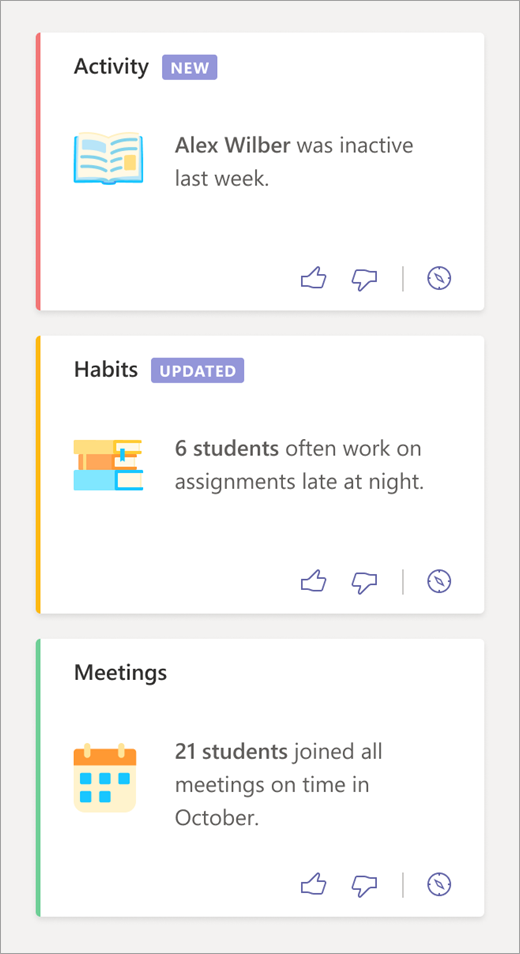
Mobil
Mobil cihazınızda, bir sınıf seçtikten hemen sonra Öne çıkanlarınızı görürsünüz.
-
Teams mobil uygulamanızdan Sınıf İçgörüleri'ne gidin.
-
İçgörülerine göz atmak istediğiniz sınıf ekibini seçin. Bu sınıfın verilerine ilk bakışınız bir dizi Öne çıkanlar olacaktır.
Not: Gördüğünüz Öne Çıkanlar, ne kadar verinin kullanılabilir olduğunu gösterir.
-
Farklı Öne çıkanları görmek için kaydırın; daha fazla Öne çıkanları görmek için sağa, önceki bir Öne çıkanlara geri dönmek için sola kaydırın.
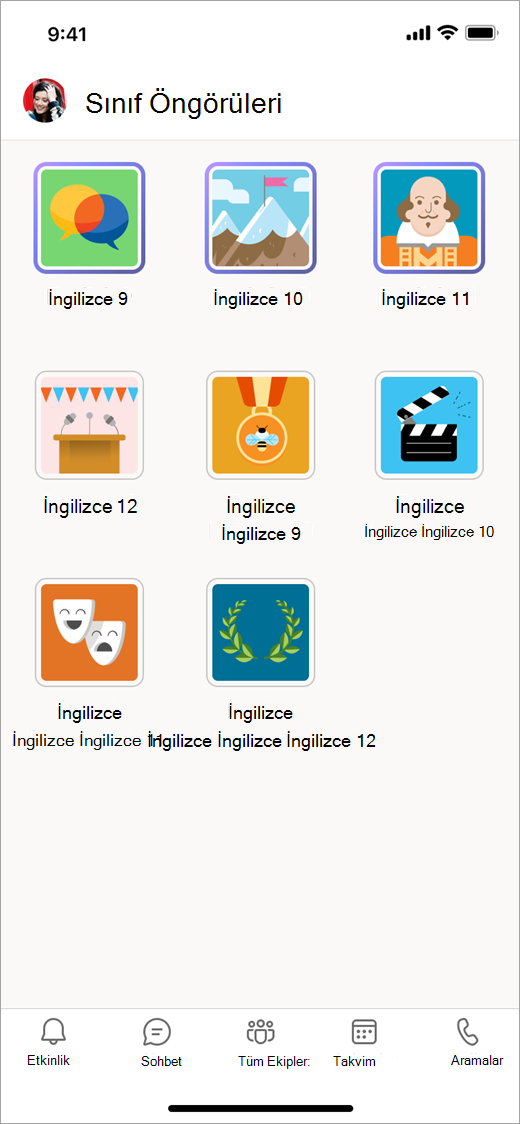
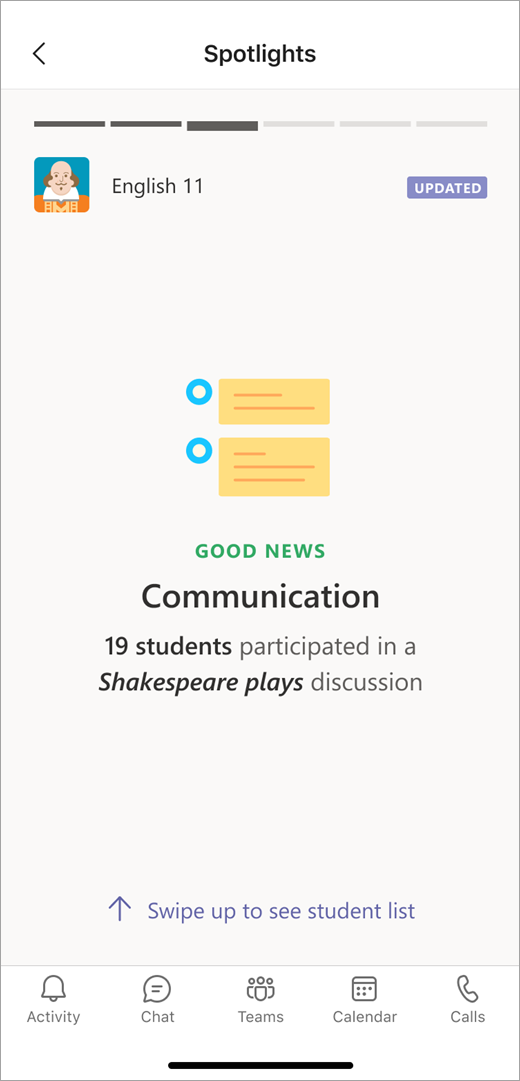
Ödev durumuna genel bakış
Bu, kaçırılan gönderilerin sayısı veya zaman çerçevesinde teslim edilmesi gereken bir ödevi teslim etmeyen öğrenci sayısıdır.
Belirli atama ayrıntılarını görüntülemek için detaya gidin.
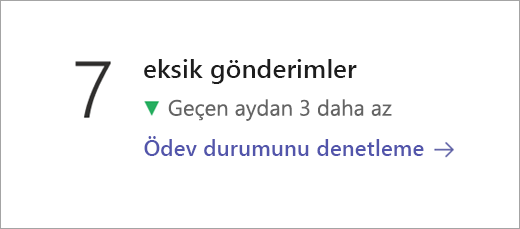
Not dağılımı ve eğilimlere genel bakış
Zaman çerçevesinde son teslim tarihi olan tüm not verilen ve geri verilen ödevlerin ortalaması.
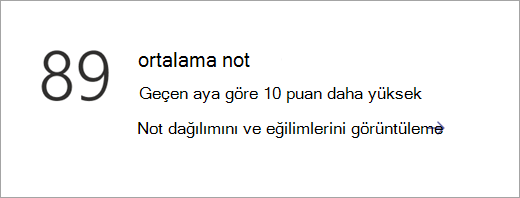
Okuma İlerlemesi
Öğrencileriniz için Okuma İlerlemesi ödevleri oluşturursanız tüm okuyucular için ortalama doğruluk oranı gösterilir.
Dakika başına ortalama sözcük sayısı, zaman içindeki doğruluk oranı ve sınıfınız için en zorlayıcı sözcüklerin yanı sıra hata türlerinin dökümünü görmek için Sınıf ilerlemesini görüntüle'yi seçin.